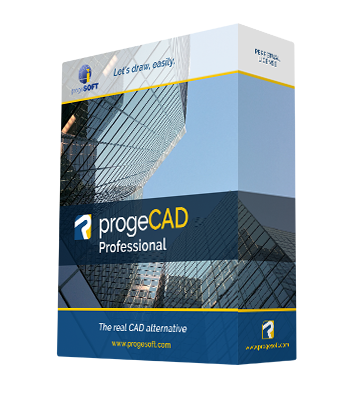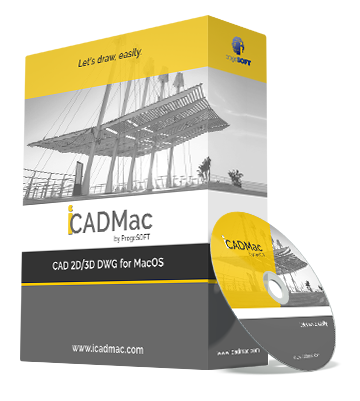progeCAD® 的最少系统要求是什么 ?
progeCAD 2024 系统需求:
作业系统 : Microsoft® Windows® 7, Windows 8®, Windows 8.1®, Window 10®及 Window 11®
CPU 速度 : 1 GHz 或以上 Intel 处理器 (建议 2.5 GHz)(不支持 ARM 处理器)
内存: 8 GB 内存或更高
硬盘: 4 GB 或更高 (建议为 SSD M.2 类硬碟)
显卡: 中阶或低阶 Nvidia 显卡 (避免使用 Intel 或高阶之 Nvidia Quadro 显卡)
(注意: Artisan 彩现模块不支持 AMD 图像显卡)
如何注册progeCAD?
- 请跟随盒装内指引或电邮说明进行注册。
如果您是使用旧版本,请 联络我们。
当我在试用 progeCAD®,我可以找到支援吗 ?
- 请 联络我们
我需要为我注册的 progeCAD 产品提供技术支持
检查此常见问题页面上的技术部分。如果您找不到问题的答案,请以 LINE 联络我们。
progeCAD® 的最少系统要求是什么 ?
progeCAD 2024 系统需求:
作业系统 : Microsoft® Windows® 7, Windows 8®, Windows 8.1®, Window 10®及 Window 11®
CPU 速度 : 1 GHz 或以上 Intel 处理器 (建议 2.5 GHz)(不支持 ARM 处理器)
内存: 8 GB 内存或更高
硬盘: 4 GB 或更高 (建议为 SSD M.2 类硬碟)
显卡: 中阶或低阶 Nvidia 显卡 (避免使用 Intel 或高阶之 Nvidia Quadro 显卡)
(注意: Artisan 彩现模块不支持 AMD 图像显卡)
自定义功能表和别名
从 progeCAD 2019 开始,该软件集成了新的 CUI 编辑器,该编辑器更改了用于菜单加载和 ALIAS 管理的标准 progeCAD 自定义程序。 因此,一些 progeCAD 用户仍然因无法执行他们的标准程序而感到困惑。
出于这个原因,我们提供了一个简短的视频来说明新程序:
观看如何加载自定义菜单和别名文件
progeCAD 授权注册
- 请跟随电邮指引说明进行注册。
如果您是使用旧版本,请 联络我们。
如果硬碟已损坏,无法进行反安装,该如何处理?
- 请 联络我们 并说明具体原因,我们会手动帮您处理。
开启在 AutoCAD 中制作的图形,文字未正确对齐。我该如何解决?
这取决于字体。打开的图形使用 AutoCAD 字体。任何拥有普通 AutoCAD 授权的人也可以在 progeCAD 程序中使用 AutoCAD 提供的字体以及 progeCAD 中已有的众多字体。只需打开工具 > 选项>路径/文件 > 支援路径子功能表。双击字体,添加字体安装路径。例如:C:\Program Files\AutoCAD R14\Fonts。对于 2000 版的 AutoCAD,可以在 Support 目录中找到 Simplex 字体。您也可以添加此路径(例如:C:\AutoCAD LT 2000\Fonts;C:\AutoCAD LT 2000\Support)或将此字体复制到 AutoCAD 2000 的 Fonts 文件夹中。这保证了使用任何项目的完整显示 simplex.shx 字体。
我可以在 progeCAD 中使用 AutoCAD 的字体(.SHX 文件)吗?
任何拥有普通 AutoCAD 许可的人都可以使用 progeCAD 提供的众多字体,以及 AutoCAD 提供的字体。
为此,打开工具功能表,在路径/文件中的选项下,支援路径子功能表,在字体中添加字体的安装路径。例如:C:\Program Files\AutoCAD R14\Fonts。对于 2000 版的 AutoCAD,可以在 Support 目录中找到 Simplex 字体。您也可以添加此路径(例如:C:\AutoCAD LT 2000\Fonts;C:\AutoCAD LT 2000\Support)或将此字体复制到 AutoCAD 2000 的 Fonts 文件夹中。这保证了使用任何项目的完整显示simplex.shx 字体。
如果在 PC 上安装 progeCAD 时已经存在 AutoCAD 安装,字体路径将自动添加到标准路径中。
用于绘图文字的字体取决于文字的型式。
使用 progeCAD 可以指定要使用的字体来代替其他字体。
有时可能只需要为绘图使用某些类型的字体,或者将使用的字体转换为不同的字体。
为此可以使用字体映射表。
例如,如果与其他 AutoCAD 用户共享图纸,则可以使用字体映射表来指定 progeCAD 必须为最初以不同字体创建的文本使用的替代字体。
字体映射表 (FMP) 是一个 ASCII 文件,其中包含每行的字体映射。
每行包含字体文件的基本名称(不带路径),后跟一个分号 (;) 和带有相对扩展名的替代字体文件的名称(例如 .shx 或 .ttf)。
例如,可以在字体映射表中键入以下字符串,以指定 romans.shx 字体文件必须由 IC-romans.shx 字体文件替换。
romanc.shx;IC-romans.shx
progeCAD 附带一个默认字体映射表,包含在文件 ICAD.FMP 中,该文件存储在 progeCAD 文件夹中。
可以使用任何 ASCII 文本编辑器修改此文件。也可以在选项对话框中或通过 FONTMAP 系统变量指定不同的表格文件。
如何指定字体映射表
1 从工具功能表中选择选项。
2 在路径/文件列表中
3 在“字体标识”框中插入映射文件名 (.fmp)
progeCAD 的原始设置使用icad.fmp;如果不需要替换字体,请删除或重命名 ICAD.FMP 文件。
还记得...
是否可以在 progeCAD 中使用 AutoCAD 的字体(.SHX 文件)?
是的,progeCAD 与 AutoCAD 字体文件 .shx 兼容。
为此,请打开“选项”功能表并选择“文件路径”选项卡;然后在“字体”下添加字体的安装路径。
例如:C:\Program Files\AutoCAD R14\fonts;c:\Program Files\AutoCAD R14\support
如果在 PC 上安装 progeCAD 时已经存在 AutoCAD 安装,字体路径将自动添加到标准路径中。
如果您拥有原始 AutoCAD 字体并希望避免标准字体的字体替换(例如 ROMANS.SHX SIMPLEX.SHX)
您还必须打开字体映射文件 icad.fmp 并删除或注释掉为您的 AutoCAD 字体进行字体替换的行。
例如,假设您有位于 C:\ACADFONT 的 simplex.shx,您单击功能表栏上的工具,然后单击选项以将 C:\ACADFONT 标识为备用字体目录。但是当您打开使用 simplex.shx 的图形时,程序会继续替换 ic-simplex.shx。
解决方案是使用文本编辑程序打开 icad.fmp 并删除行 simplex;ic-simplex.shx 或将其注释掉,使其显示为:
;simplex;ic-simplex.shx
然后下次启动程序时,它将不再用 ic-simplex.shx 替换 simplex.shx。
部分文字显示不正确
安装 progeCAD® 的 PC 上不存在绘图中使用的字体。需要安装字体。
或确保在菜单工具 -> 选项 -> 路径/文件 -> 支持路径 -> 字体中显示的那些中存在字体搜索路径。如果不是,请添加字符“;”在排队的现有路线之后,然后是字体路径。
或
验证字体替换未处于活动状态。使用文本编辑器(例如“记事本”Windows)打开位于 Windows 开始菜单中的文件“icad.fmp” -> 所有程序 -> progeCAD 2XXX Pro ENG -> 实用程序 -> progeCAD 20XX Professional Center -> 设置 - > 用户支持文件夹。
例子:
未正确显示的字体是“romans”。在验证了系统上的字体安装并因此在字体位置(工具 -> 选项 -> 路径/文件 -> 支持路径 -> 字体)中显示的那些中存在完整路径后,打开文件“icad.txt”。 fmp”并删除具有以下内容的行:“romans; ic-romans.shx。 ”这将避免替换字体。
管理大字型
如果您的 PC 上没有绘图中使用的字体,请安装它以正确查看您的绘图。
如果你不能这样做,用 progeCAD 打开绘图,会出现一个字体替换对话框。
选择与要替换的字体兼容的字体。
笔记
为确保正确管理已安装的 Bigfonts,您必须更改文件 Bigfont.ini
开始 -> 所有程序 -> progeCAD 2XXX pro ENG -> 实用程序 -> 用户支持文件夹
此文件指定已安装字体所属的语言。
概要:
"字体名称"; “语言参考号”
参考语言代码:
JAPANESE_CODEPAGE_INDEX = 1,
TRADITIONAL_CHINESE_CODEPAGE_INDEX = 2,
KOREAN_CODEPAGE_INDEX = 3,
SIMPLIFIED_CHINESE_CODEPAGE_INDEX = 5
例子
对于简体中文中名为 chinas_fzhjt.shx 的字体,您将添加一行
chinas_fzhjt.shx; 5
光标在绘图区的移动不规律; 我能做什么?
这是一个问题,一般取决于 FlyOver snap(高级捕捉)的设置。
飞越捕捉是对象捕捉的一种特殊模式,它允许 progeCAD 的用户立即显示对象的相关点(端点、中心、中点、交点等)。
对于复杂的图形(多个绘制的实体)或如果 PC 速度不是很快,使用此模式会使计算机过载。
如果出现任何问题,此时只应设置一个值(例如,仅 End、Centre、Intersection 等); 或者,应禁用此功能,仅在必要时通过相关工具栏使用对象捕捉。
要设置对象捕捉,请将光标放在 progeCAD 右下角状态栏上的捕捉图标上,然后按鼠标右键。
从菜单中选择“设置”
然后应从控制窗口中选择所需的捕捉。
FlyOver 按钮可用于激活 FlyOver Snaps 的设置。
缩放和平移的热键。
鼠標滾輪
旋轉 -> 放大和縮小
按下 -> 在活動窗口中平移
在活動窗口中雙擊 -> Zoom Extension
要將 CTRL 鍵用於縮放和平移命令(progeCAD 2016 和更新版本),您需要啟用鼠標高級功能。
這些設置可以在菜單 Express -> Mouse Advanced Functions(變量 CTRLMOUSE)中找到
CTRL + 鼠標左鍵按下 -> 窗口中的 3D 軌道已啟用
CTRL + SHIFT + 鼠標左鍵按下 -> 放大和縮小窗口
CTRL + SHIFT + 鼠標右鍵按下 -> 在活動窗口中平移
SHIFT + 鼠標-> 在活動窗口中平移
将彩现图像保存到磁盘
對於 progeCAD 2017 或更早版本。
保存最後渲染的圖像:
從菜單視圖中選擇渲染 > 首選項
-- 在選項卡 General 下按下按鈕“Save Last Render to File”(或“Redisplay Last Rendered Image”以在屏幕上查看創建的渲染)
-- 為您的輸出文件指定路徑和帶有擴展名的名稱並確認。
將渲染直接保存到文件:
從菜單視圖中選擇渲染 > 首選項
-- 在選項卡 General 下“渲染到文件”定義所需的大小,然後按“渲染”按鈕(“文件”字段右側的按鈕)
-- 為您的輸出文件指定路徑和帶有擴展名的名稱並確認。
從 progeCAD 2018 開始:
-- 從“視圖”菜單中選擇“渲染 > 打開渲染”
-- 執行您需要的所有渲染配置
-- 使用“完全渲染”按鈕運行渲染操作
-- 使用“保存上次渲染文件...”按鈕
高級設置請參考集成渲染指南
如何注册 NLM 伺服器?
progeCAD 2014
详细指引请参考 here
progeCAD 2013
详细指引请参考 here
progeCAD 2011
详细指引请参考 here
progeCAD 2010
详细指引请参考 here
progeCAD 2009 或更早版本
01. 从开始菜单 —> 所有程序选择 progeCAD 2XXX NLM 部分,然后注册 NLM 许可证。
02. 指定所有要求的信息(序列号在您从 progeCAD 收到的电子邮件中),然后按下一步。
03. 选择我没有授权码。
04. 选择您喜欢的注册方式。电子邮件注册是
受到推崇的。
05. 通过选择电子邮件或传真注册方式,将出现注册表格。填写必填信息,粗体字段为必填项。按下一步。
06. 按照向导的指示进行注册以发送传真或电子邮件。
07. 收到授权码后,请按照以下步骤操作: 从开始菜单 —> 所有程序选择 progeCAD 2XXX NLM 部分,然后注册 NLM 许可证。
08. 复制并插入您在指定字段中收到的授权码,然后按继续。
如何注册客户端 NLM?
progeCAD 2014
详细指引请参考 here
progeCAD 2013
详细指引请参考 here
progeCAD 2011
详细指引请参考 here
progeCAD 2010
详细指引请参考 here.
progeCAD 2009 或更早版本
01. 在客户端 PC 上安装 progeCAD 2XXX Professional。从菜单开始 —> 所有程序选择 progeCAD 2XXX 部分 > 注册 progeCAD 2XXX。
02. 指定所有要求的信息(序列号在 ProgeSOFT 发送的电子邮件中),然后按下一步。
03. progeCAD 显示默认连接服务器数据。保留默认设置。 (您可以通过插入您的服务器名称并按“检查 DNS”按钮来检查您的服务器 IP)。
如何更改通讯埠 ?
progeCAD 2014
详细指引请参考 here
progeCAD 2013
详细指引请参考 here
progeCAD 2011
详细指引请参考 here
progeCAD 2010
详细指引请参考 here
注:如果NLM服务器已被移动或它的通讯口改变了,在ProgeCAD的开始时,窗口将要求IP和端口自动打开。无论如何,以迫使该对话框它足以与SETSERVERDATA参数registration.exe运行。
progeCAD 2009 或更早版本
要修改 Network License Server 使用的通信端口(通常不需要),请编辑(使用简单的文本编辑器,例如记事本),您可以在安装文件夹(通常为 c:\program files\progesoft\netprot)中找到 pserver.ini .
progeCAD 是一种 CAD 程序,其成本仅为竞争对手产品的一小部分; 它的特性如何比较?
评估 progeCAD 实际功能的最佳方法是试用该产品。这是了解声明的特征是否符合现实的最简单方法。请到下载试用版。
如何购买 progeCAD®?
- 你可以线上购买,接受信用卡付款或银行汇款。 线上购买
什么是全公司授权 ?
全公司授权是节省成本的最好方案,一个办公地点,或在同一国家内的多个办公地点,可以无限安装 progeCAD®。
全公司授权 (一个地点):一个办公地点,无限安装 progeCAD ®
全公司授权 (一个国家):在同一国家内的多个办公地点,无限安装 progeCAD®
如何大量安装全公司授权?
- progeCAD® 有一个独有工具能把软体放在网络上共享出来,然后在每部电脑连上直接执行安装就可以了,非常方便及省时。

 zh
zh English
English italiano
italiano čeština
čeština Deutsch
Deutsch français
français hrvatski
hrvatski magyar
magyar polski
polski српски
српски русский
русский 中文
中文 한국어
한국어 español
español